Ti abbiamo mostrato come modificare la schermata di accesso di Windows 10 su un colore a tinta unita, ma cosa succede se non vuoi vedere la schermata di accesso?
Poiché Windows 10, come Windows 8, ti chiede di accedere con un account Microsoft, saltare la schermata di accesso non è così semplice come semplicemente cancellare la tua password. Invece, dovrai scavare nelle impostazioni Account utente per sbarazzarti di questo passaggio aggiuntivo.
Per ovvi motivi, dovresti disabilitare la schermata di accesso solo se utilizzi un computer non condiviso che difficilmente finirà nelle mani di qualcun altro (ad esempio, un desktop).

1. Aprire la finestra di comando Esegui ( Start> Tutte le app> Sistema Windows> Esegui o premere il tasto Windows + R ). Nella casella di testo, digita netplwiz e premi Invio .

2. Si aprirà la finestra Account utente. Sotto Utenti per questo computer: seleziona il tuo nome utente e deseleziona la casella accanto a Gli utenti devono inserire un nome utente e una password per utilizzare questo computer . Fai clic su Applica .

3. Apparirà una nuova finestra con l'etichetta Accedi automaticamente . Digita la password due volte e quindi fai clic su OK .

Il computer ignorerà la pagina di accesso quando accenderai il PC, ma non bypasserà la pagina di accesso quando sblocchi il PC. Puoi anche modificare le opzioni di accesso in modo che Windows non richieda mai l'accesso dopo che il PC si è riattivato dalla modalità di sospensione selezionando Impostazioni> Account> Opzioni di accesso .
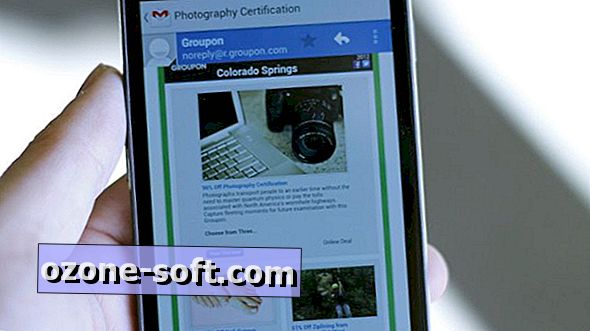

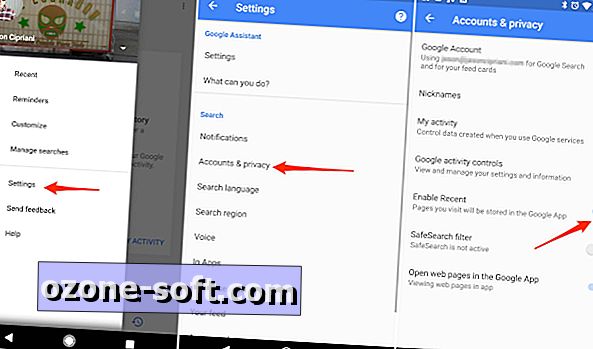






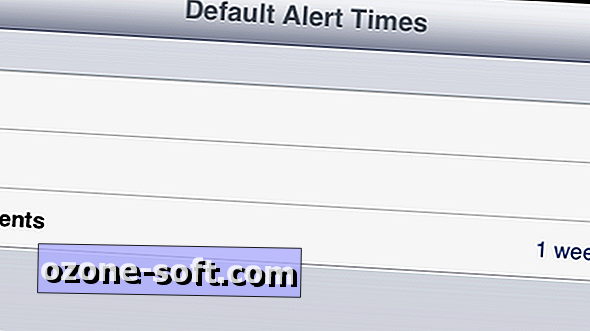



Lascia Il Tuo Commento